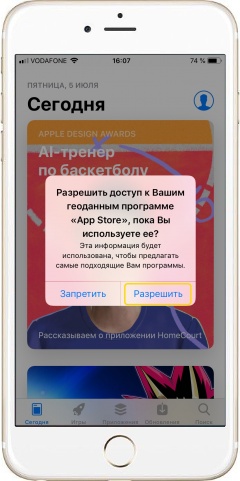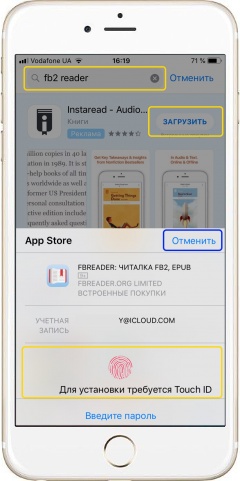App Store в iPhone и других электронных гаджетах компании Apple является основным онлайн-магазином программного обеспечения. Здесь можно приобрести и скачать бесплатно, а затем установить на свой iPhone различные по функционалу программы.
Рассмотрим, как первый раз зайти в этот магазин, так как регистрации Apple ID и двухфакторной аутентификации в iPhone оказывается недостаточно.
|
|
Первый вход в App Store - Подключаем iPhone к сети Интернет, используя Пункт управления или через меню «Настройки».
- На одном из рабочих столов находим иконку программы App Store.
- Жмем внизу «Дальше», а затем разрешаем программе доступ к своим геоданным (местоположению). Данная информация используется магазином, чтобы предлагать Вам программы, максимально близко вашим потребностям.
- Далее необходимо в поле «Apple ID» указать адрес электронной почты, который Вы использовали при регистрации аккаунта в iPhone, а также ранее созданный пароль.
- Жмем «Войти», а затем в появившемся запросе «Посмотреть».
- Меняем, если необходимо, страну проживания. Она может быть указана неверно.
- Активируем пункт «Принять положения и условия» и справа вверху жмем «Далее».
- Вводим свой адрес для выставления счета за платный контент и жмем «Далее». Эта информация будет использоваться только для покупки платных программ.
- В самом конце жмем «Продолжить» и попадаем в сам онлайн-магазин App Store.
|
|
|
Как установить программу из App Store - В онлайн-магазине находим нужную программу. Для этого проще всего воспользоваться поиском – кнопка в виде лупы справа внизу.
- Если справа от найденной программы расположена кнопка «Загрузить», жмем на нее.
- После этого вас попросят ввести пароль или приложить палец к Touch ID.
- Дожидаемся окончания загрузки, а затем и автоматической установки. О том, что программа установлена в iPhone может свидетельствовать появившаяся кнопка «Открыть».
- Возле платных программ указана их стоимость. Если Вы согласны, жмете на нее, а затем точно также подтверждаете оплату при помощи пароля или отпечатка пальца.
- Если Вы передумали платить, нажмите справа посредине «Отменить».
*Иконки загруженных и установленных программ появляются на последнем справа рабочем столе. В дальнейшем можно произвести перемещение иконок программ в iPhone и группирование их в функциональные папки. |
Теги:
Приложения,
Комментарии (0) |
Обновлено: May 17, 2020